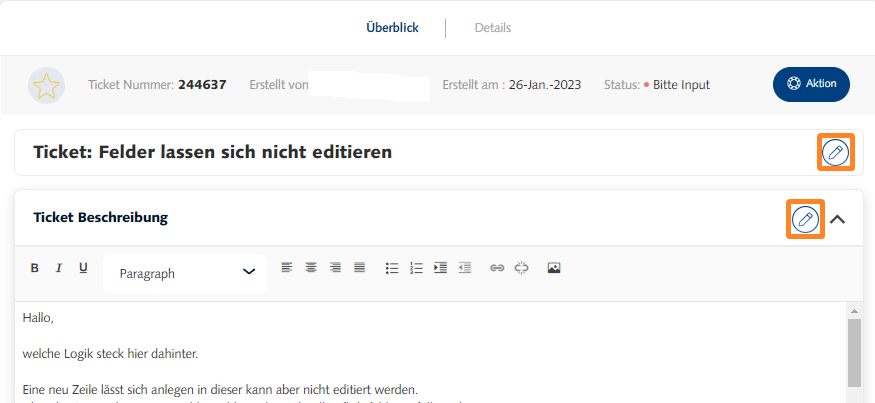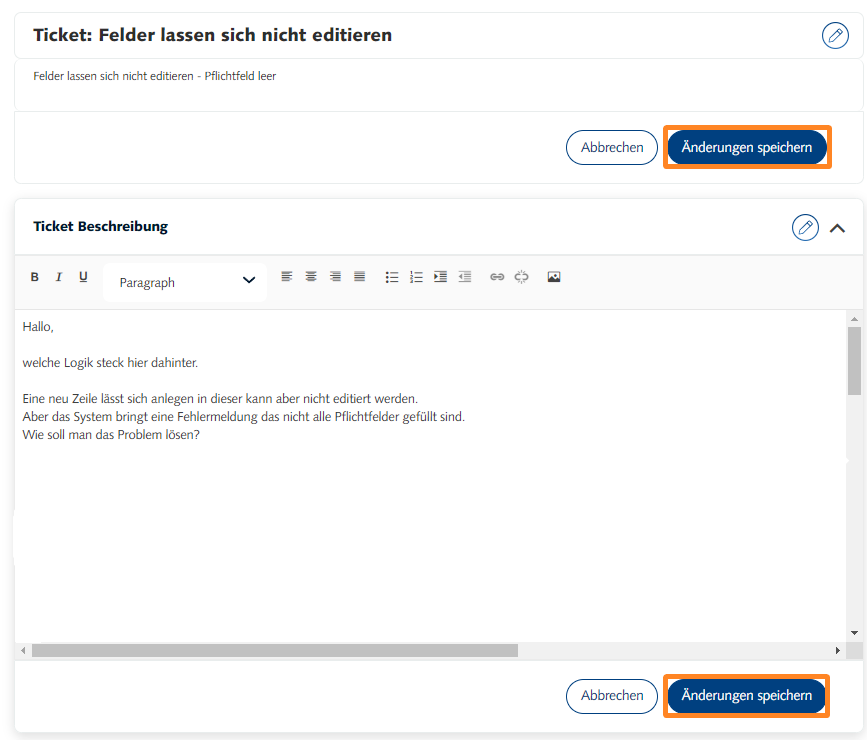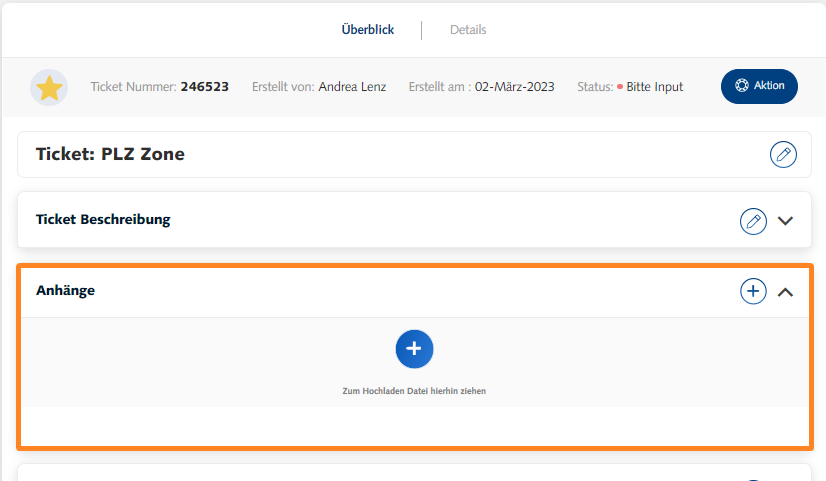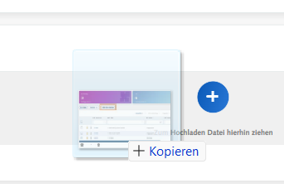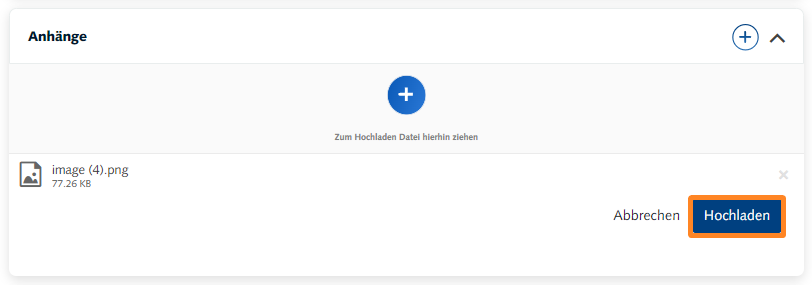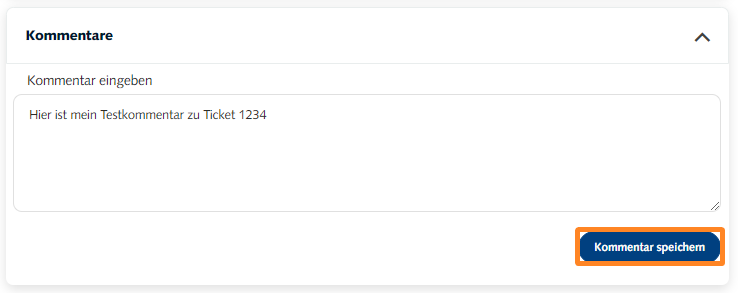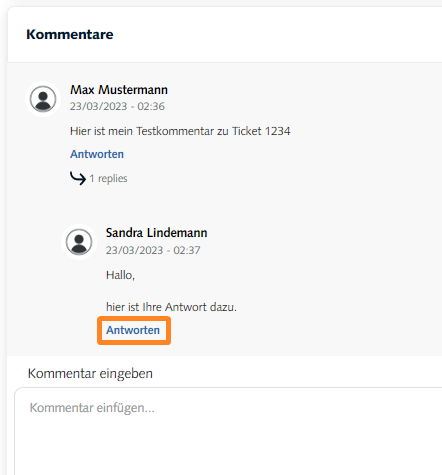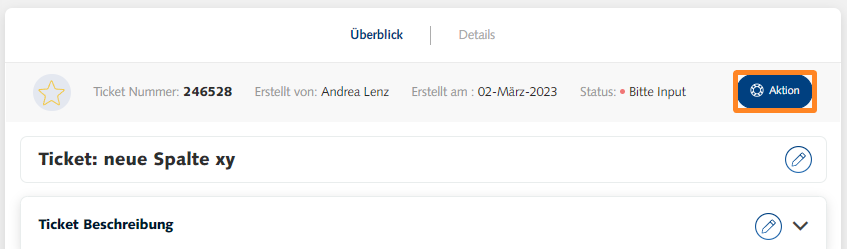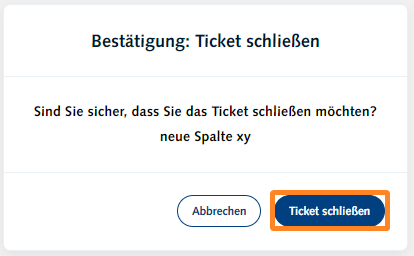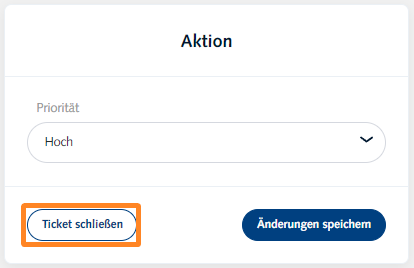3.6.1 Ticket ändern
Änderungen in Tickets können nur ...
- von berechtigten Benutzer*innen vorgenommen werden.
- bei folgenden Status vorgenommen werden:
- Neu
- Offen
- Gesichtet
- Bitte Input
3.6.1.1 Welche Daten können im Ticket geändert werden?
Abhängig vom Ticketstatus und den Benutzerrechten können folgende Felder im Ticket nachträglich geändert werden:
- Titel
- Ticketbeschreibung
Ohne Einschränkung kann jederzeit geändert werden:
- Priorität
- Kundennotiz
3.6.1.2 Wie können die Daten nachträglich im Ticket geändert werden?
Abhängig vom Ticketstatus und den Benutzerrechten sind im Ticket die Funktionen zur Bearbeitung aktiv.
Durch Klick auf das Stift-Symbol öffnet sich der Editor an der jeweiligen Position und Änderungen können durchgeführt werden. Anschließend die Änderungen speichern.
3.6.2 Anhänge ergänzen
Anhänge zu einem Ticket können jederzeit bis zum Status “Auslieferbar” hinzugefügt werden. Hierfür öffnen Sie das Ticket mit Klick auf die Ticketnummer und ergänzen dann in der Ticketübersicht im Bereich Anhänge.
3.6.2.1 Über den Plus-Button
Ein Anhang kann über Klick auf den blauen Plus-Button hinzugefügt werden.
3.6.2.2 Mit Drag & Drop
Anhänge können auch per “Drag & Drop” in den grauen Bereich gezogen und so hinzugefügt werden.
Zum Abschluss auf Hochladen klicken und den Upload abwarten:
3.6.3 Kommentare ergänzen
Kommentare zu einem Ticket können jederzeit bis zum Status “Auslieferbar” ergänzt werden. Hierfür öffnen Sie das Ticket und ergänzen dann in der Ticketübersicht im Bereich Kommentare einen Eintrag.
Der Kommentarverlauf ist hierarchisch dargestellt. Zum Antworten klicken Sie auf Antworten beim entsprechenden Kommentar.
3.6.4 Ticket schließen
Abhängig vom Ticketstatus und den Benutzerrechten kann ein Ticket eigenständig über den Button Aktion ...
und anschließend über den Button Ticket schließen nach einer Bestätigungs-Abfrage geschlossen werden.
Bei folgenden Status ist das Schließen möglich:
- Neu
- Offen
- Gesichtet
- Warten auf Freigabe / Info Kunde
- In Bearbeitung
- Abgenommen
- Nicht reproduzierbar
- Wird nicht umgesetzt
- Später
Alle anderen Status verhindern ein Schließen des Tickets.
3.6.4.1 4.1. Ticket wurde geschlossen
Das Schließen eines Tickets durch cargo support kann folgende Gründe haben:
- Es wurde ein falscher Ticketkanal gewählt, es wurde beispielsweise eine Anfrage/Request als Fehler/Bug erfasst.
- Die Beschreibung des Problems oder Anfrage ist ungenügend, sodass das Ticket nicht bearbeitet werden kann.
- Es erfolgte keine Rückmeldung innerhalb der Frist bei Ticketstatus “Warten auf Freigabe / Info Kunde”. (siehe Bearbeitungsfristen)
3.6.4.2 4.2. Ticket löschen
Das Löschen von Tickets ist generell nicht vorgesehen. Ein Ticket kann nur geschlossen werden.